Utiliza el Modo Ambiente en tu Samsung Smart TV 2024

¡El Modo Ambiente en los televisores inteligentes Samsung 2024 transforma tu espacio vital en una galería de arte personalizable! Puedes utilizar el Modo Ambiente para mostrar obras de arte, fotografías e ilustraciones seleccionadas en tu pantalla cuando no esté en uso. Además, puedes agregar tus propias imágenes a tu Smart TV usando la aplicación SmartThings en tu teléfono.
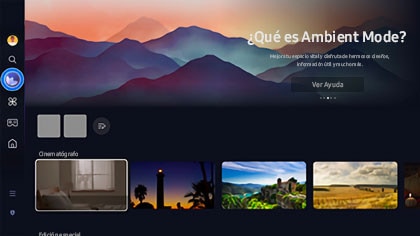
Para comenzar a usar el Modo Ambiente, navega y selecciona Modo Ambiente en el lado izquierdo de la pantalla de inicio de tu Smart TV. Luego, selecciona entre las siguientes opciones:
- Edición Especial: Disfruta de contenido de arte creativo y diseño de interiores creado por los mejores artistas y diseñadores del mundo.
- Cinemagrafía: Agrega una animación en bucle a una parte específica de la foto.
- Mi Album: Convierte tu espacio vital en una galería personal con una variedad de estilos de marcos al mostrar fotos usando la aplicación SmartThings en tu teléfono. ¡Puedes decorar la pantalla del televisor con tus propias fotos!
- Colección Q: Proporciona contenido dedicado a los televisores Samsung QLED.
- Estado de ánimo: Crea el ambiente adecuado que se adapte a tu estado de ánimo.
- Relajación: Relájate con una selección de contenido calmante inspirado en la naturaleza.
- Decoración: Mejora tu espacio vital con una variedad de hermosas escenas naturales, diseño interior contemporáneo, iluminación moderna y divertidos temas familiares.
- Información: Te permite seleccionar información esencial en tiempo real, como el clima, la temperatura, la hora y las noticias.
- Obras de arte: Disfruta de fotografías impresionantes seleccionadas profesionalmente a partir de las mejores colecciones de fotografía.
- Tema de Fondo: Para obtener una alternativa elegante a una pantalla simple y negra, puedes elegir un tema que combine perfectamente tu televisor con tu espacio vital.
- Rutina: Disfruta de una variedad de rutinas especialmente diseñadas o crea tus propias rutinas usando la aplicación SmartThings en tu teléfono.
También puedes configurar un contenido como favorito. Presiona el botón Seleccionar en el control remoto del Smart TV y luego selecciona Favorito para guardar el contenido en tus favoritos.
Antes de comenzar a usar el Modo Ambiente con la aplicación SmartThings en tu teléfono, asegúrate de haber agregado tu Samsung Smart TV a la aplicación SmartThings. Luego, sigue las instrucciones a continuación:

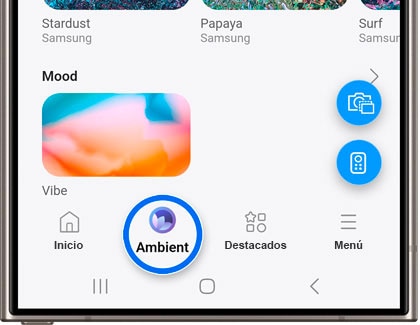
Para mostrar tus fotos personales en tu Smart TV con Modo Ambiente, deberás usar la aplicación SmartThings en tu teléfono. Asegúrate de que tu televisor se haya agregado a la aplicación SmartThings y luego sigue los pasos a continuación:
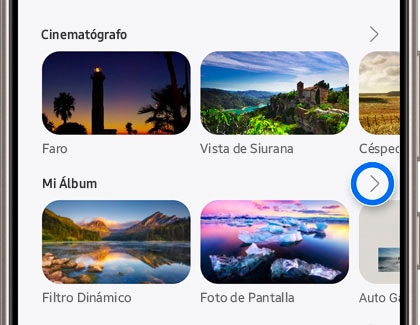
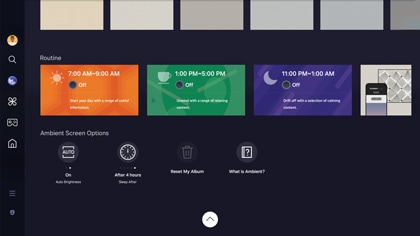
También puedes ajustar la configuración del Modo Ambiente, como el brillo automático. Para encontrar las opciones de la pantalla Ambiente, navega hasta la parte inferior de la pantalla del Modo Ambiente. Las siguientes configuraciones estarán disponibles:
- Brillo Automático: Cambia la configuración de Brillo Automático.
- Dormir Después: Determina cuándo se apaga automáticamente la pantalla del Modo Ambiente.
- Restablecer Mi Album: Restablece las fotos guardadas en Mi Album.
- ¿Qué es Ambiente?: Ve información sobre Modo Ambiente y sus funciones.

Puedes personalizar aún más el contenido del Modo Ambiente para adaptarlo a tus preferencias. Cuando haya un contenido en la pantalla, presiona Arriba en el control remoto del Smart TV para ajustar el brillo, la saturación y el tono de color en Configuración de pantalla. Además, puedes agregar efectos como Fondo o Sombra con la opción Editar, según el contenido.
Nota: Es posible que las funciones disponibles no sean compatibles según el contenido seleccionado.
Gracias por tus comentarios
Por favor, responde todas las preguntas.




